Annuncio pubblicitario
Microsoft ha confermato che scadrà l'aggiornamento gratuito di Windows 10. Dopo il 29 luglio, una licenza di Windows 10 avrà un costo di $ 119.
L'offerta di aggiornamento gratuito a Windows 10 è stata la prima per Microsoft, aiutando le persone ad aggiornare più velocemente che mai. E il tempo sta per scadere. L'offerta di upgrade gratuito terminerà il 29 luglio e desideriamo assicurarci di non perdere.
Se non sei pronto per effettuare il passaggio, ma vuoi assicurarti di non perdere il periodo di upgrade gratuito, ti garantiamo la copertura.
Perché dovresti ottenere Windows 10 ora
Anche se sei davvero soddisfatto del tuo attuale sistema operativo, alla fine vorrai passare a Windows 10. Supporto principale Perché aggiornare Windows alla fine del supporto estesoAlla fine, il supporto per ogni versione di Windows scade, lasciando i PC pieni di buchi, punti di ingresso per malware e opportunità per gli hacker. Windows 8 ha recentemente raggiunto la fine dello stato di supporto: ti mostriamo perché e come ... Leggi di più
per Windows 7 è terminato ufficialmente il 13 gennaio 2015 e il periodo di supporto esteso scadrà nel 2020. Fidati di me, arriverà più velocemente di quanto pensi. Quindi, approfittare di un aggiornamento gratuito e senza impegno ha senso.Garantire l'aggiornamento gratuito è anche un processo semplice. Windows 10 collega la chiave di licenza all'hardware del sistema, in particolare alla scheda madre. Al tuo sistema è assegnato un identificativo macchina univoco, permanentemente registrato nel database di aggiornamento di Microsoft Windows 10. Pertanto, se esegui l'aggiornamento a Windows 10 e poi ritorni al sistema operativo esistente, l'hardware rimarrà "digitalmente autorizzato" per Windows 10.
Meglio ancora, approfittare dell'aggiornamento non "consuma" o altera la tua licenza. Ciò significa che la tua licenza di Windows 7, 8 o 8.1 rimarrà così com'è, consentendoti di riattivare come ritieni opportuno (soggetto a eventuali accordi di licenza esistenti).
Aggiornamento, downgrade
Ora, per affari. Puoi eseguire l'aggiornamento a Windows 10 per usufruire dell'aggiornamento gratuito, quindi eseguire immediatamente il downgrade al sistema operativo precedente. Ci sono due modi per farlo; entrambi ti danno l'opportunità di completare il processo di aggiornamento / downgrade utilizzando supporti diversi Come eseguire il downgrade da Windows 10 a Windows 7 o 8.1Windows 10 è qui e forse non è quello che ti aspettavi. Se hai già effettuato l'upgrade, puoi eseguire un rollback. E se non l'hai ancora fatto, crea prima un backup del sistema. Ti mostriamo come. Leggi di più .
Azioni Windows 7, 8, 8.1
Se stai correndo una versione legittima di Windows 7, 8 o 8.1 Come ottenere subito una licenza economica per Windows 7 o 8 per eseguire l'aggiornamento a Windows 10 gratuitamentePreoccupato per il futuro della tua copia di Windows vecchia o piratata? Ora è il momento di strappare una licenza economica per Windows 7 o 8 per assicurarti l'aggiornamento gratuito a Windows 10. Noi mostriamo... Leggi di più , avrai notato il Incoraggiamento "gentile" verso l'aggiornamento del sistema Come bloccare l'aggiornamento aggressivo di Windows 10 su Windows 7 e 8.1Microsoft intensifica i suoi sforzi per consentire agli utenti di eseguire l'aggiornamento a Windows 10. Nel 2016, molte persone si sveglieranno con un nuovo sistema operativo, nonostante non abbiano mai acconsentito all'aggiornamento. Non essere uno dei ... Leggi di più a Windows 10. Bene ora puoi finalmente dare in Microsoft e fare clic ok.
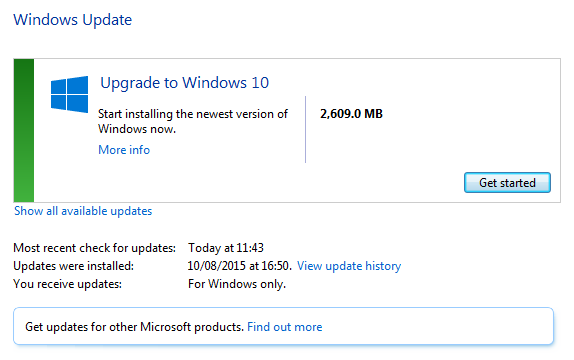
Prima di farlo, assicurati di effettuare un backup di sistema completo del tuo sistema operativo esistente utilizzando le applicazioni integrate di Windows Come creare un'immagine ISO del tuo sistema WindowsDevi eseguire il backup e il ripristino di Windows senza strumenti di backup? È tempo di imparare a creare un'immagine ISO del tuo PC Windows. Leggi di più o un'applicazione di terze parti di tua scelta, ad esempio Macrium Reflect. Qualunque cosa tu decida, assicurati che il tuo backup o l'immagine del sistema sia completa perché è il tuo biglietto a tornare indietro.
Quindi, se non ne hai già uno nascosto, crea un disco di riparazione del sistema. Potete trovare istruzioni per la creazione di un disco di ripristino di Windows 8 qui Come creare un disco di ripristino di Windows 8I giorni della reinstallazione di Windows quando agisce sono ormai lontani. Tutto ciò che serve per riparare Windows 8 è un disco di ripristino, su CD / DVD, una chiavetta USB o un disco rigido esterno. Leggi di più . Gli utenti di Windows 7 dovrebbero andare a Pannello di controllo> Sistema e manutenzione> Backup e ripristino. Nel riquadro sinistro selezionare Creare un disco di riparazione del sistemae segui le istruzioni.
Ora che hai eseguito il backup, con un'immagine di sistema e un disco di ripristino, possiamo metterci al lavoro. Aperto aggiornamento Windowse segui le istruzioni per eseguire l'aggiornamento a Windows 10. L'utilizzo di Windows Update ti garantirà che le tue impostazioni, personalizzazioni, software, impostazioni del software e file siano a posto quando sarai rinato in Windows 10 in futuro.
Azioni di Windows 10
Una volta arrivato nella terra promessa di Windows 10, abbiamo solo un paio di attività da eseguire prima di tornare al... passato. Dovrai negoziare tutte le pagine di installazione di Windows 10 e ce ne sono alcune. In precedenza ho creato una guida utile per aiutarti configurare le impostazioni sulla privacy di Windows 10 durante questa configurazione Come configurare le impostazioni sulla privacy di Windows 10 durante l'installazioneSe stai installando Windows 10 per la prima volta, potresti non essere soddisfatto delle ipotesi che Microsoft fa quando si selezionano le impostazioni predefinite di Express Settings durante l'installazione. Quali sono le libertà che Microsoft si sta prendendo con la tua privacy? Leggi di più , quindi prenditi il tuo tempo e seleziona le opzioni che ti interessano.
Una volta che sei dentro, possiamo creare un'immagine di sistema da ripristinare in seguito. Vai a Pannello di controllo> Cronologia file. Immerso nell'angolo in basso a sinistra della finestra dovrebbe essere Backup dell'immagine di sistema. Clicca qui. In alto a sinistra nel nuovo pannello selezionare Crea un'immagine di sistema.
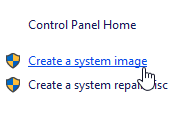
In alternativa, digitare backup e ripristino nella barra di ricerca di Cortana e seleziona l'opzione sottostante impostazioni, come illustrato di seguito. Il creare un collegamento immagine di sistema La guida definitiva al backup dei dati di Windows 10Abbiamo riassunto tutte le opzioni di backup, ripristino, ripristino e riparazione che abbiamo trovato su Windows 10. Usa i nostri semplici consigli e non disperare mai più per i dati persi! Leggi di più sarà in alto a sinistra nella nuova finestra.
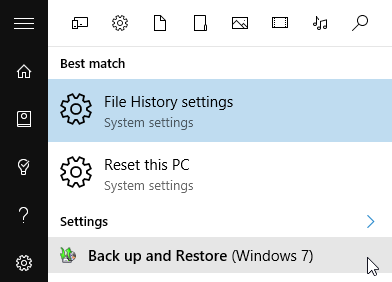
Ora avrai diverse opzioni su dove vuoi memorizzare l'immagine del tuo sistema. Seleziona l'unità che desideri utilizzare (idealmente separata dal disco fisico di cui viene eseguito il backup) o inserisci un DVD. Se segui il percorso del DVD, preparati a utilizzare più dischi, a seconda delle dimensioni del sistema operativo, delle impostazioni di sistema e di altri file importanti. Dopo aver selezionato un'unità o un disco, premere Il prossimo, seguito da Inizia il backup. Adesso siediti, prepara una tazza di tè e aspetta.
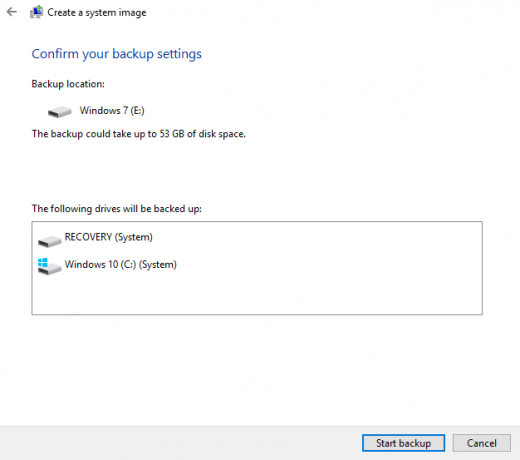
Una volta completata l'immagine del sistema, possiamo ripristinare il sistema al sistema operativo precedente. genere recupero nella barra di ricerca di Cortana e selezionare la prima opzione. Dovresti vedere un'opzione per Torna a Windows 7/8 / 8.1.
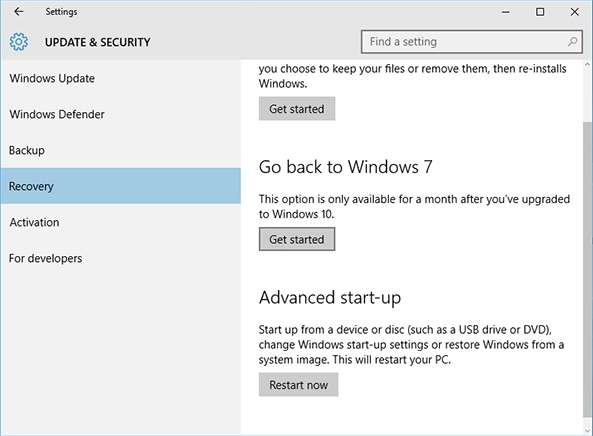
Seleziona questo. Incontrerai quindi una finestra di dialogo che chiede "perché torni?" Fai la tua selezione (s), quindi premi accedere. Ti verrà quindi comunicato che ciò potrebbe richiedere del tempo e che il tuo PC non sarà disponibile per l'uso durante il processo di rollback. stampa Il prossimo, quindi selezionare Torna a Windows precedente.
Ora dovresti essere rinato nel tuo vecchio sistema operativo, con tutto esattamente dove l'hai lasciato. Se questo metodo fallisce, puoi usare l'immagine di sistema che ti abbiamo consigliato di preparare in precedenza.
Utilizzo dell'immagine di sistema
L'aggiornamento gratuito a Windows 10 funziona facendo una copia della chiave del prodotto esistente e legandola in modo permanente all'hardware del sistema. Microsoft mantiene un database di ciascun sistema aggiornato e l'hardware utilizzato per l'aggiornamento. Quindi eseguendo l'upgrade ora, hai protetto il tuo upgrade gratuito e hai creato un'immagine di sistema del sistema aggiornato in cui tornare indietro quando decidi di effettuare il passaggio.
Per utilizzare l'immagine di sistema, digitare recupero nella barra di ricerca del menu Start e selezionare la prima opzione. Nella nuova finestra selezionare Metodi di recupero avanzati, seguito da Utilizzare un'immagine di sistema creata in precedenza per ripristinare il computer. Segui le istruzioni sullo schermo. Il ripristino dell'immagine di sistema di Windows 10 riporterà il tuo PC al momento esatto della creazione, offrendoti un delizioso sistema operativo Windows 10 con cui giocare.
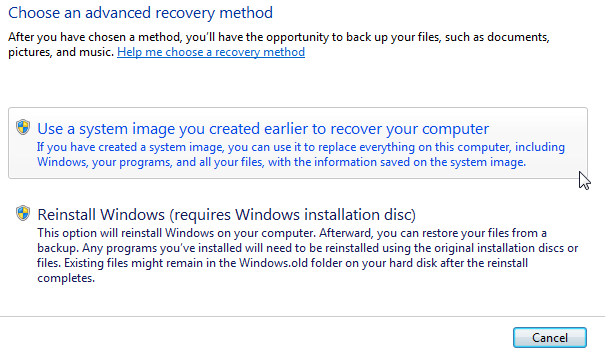
Devo farlo in questo modo?
Se non ti preoccupi di mantenere i tuoi file e le impostazioni di sistema, no, non lo fai.
Puoi facilmente scarica un ISO di Windows 10 Come scaricare i file ISO ufficiali di Windows gratuitamente da MicrosoftPuoi scaricare i file di installazione di Windows gratuitamente da Microsoft. Ti mostreremo un hack che ti consente di scaricare file ISO per qualsiasi edizione di Windows 7, Windows 8.1 e Windows 10 dalla tecnologia Microsoft ... Leggi di più , masterizzare su un'origine multimediale di avvio Come creare un CD / DVD / USB avviabile per installare WindowsHai bisogno di supporti di installazione per reinstallare Windows? I nostri suggerimenti mostrano come creare da zero un CD, USB o DVD avviabile con ISO. Leggi di più ed eseguire un'installazione pulita. Questo processo elimina qualsiasi potenziale sbornia da file e driver legacy che potresti incontrare durante l'utilizzo del processo di aggiornamento di Windows Update. avrete inserisci la tua licenza esistente durante l'installazione di Windows 10 Domande frequenti su attivazione e licenza di Windows 10Una delle grandi confusioni che circondano Windows 10 riguarda le licenze e l'attivazione. Questa FAQ farà luce, spiegherà cosa è cambiato con Windows 10 versione 1511 (Fall Update) e tradurrà i codici di errore relativi all'attivazione. Leggi di più processo e Microsoft dovrebbe riconoscerlo e accettarlo come chiave legittima.
A seguire aggiornamento di Windows 10 versione 1511 dello scorso autunno Una recensione da insider dell'aggiornamento autunnale di Windows 10L'aggiornamento autunnale di Windows 10 contiene molti piccoli miglioramenti, alcuni aggiornamenti delle funzionalità e una serie di nuove impostazioni. Ti mostriamo cosa aspettarti e quali impostazioni predefinite potresti voler regolare. Leggi di più , ora puoi utilizzare la tua licenza Windows 7, 8 o 8.1 esistente per attivare il tuo nuovo sistema operativo durante il processo di installazione. Ciò ha lo stesso effetto che segue il percorso di Windows Update, in quanto al sistema verrà assegnato un identificativo macchina univoco, che è collegato alla scheda madre.
Se decidi di seguire questo percorso, assicurati di averlo fatto una copia del tuo vecchio sistema operativo a portata di mano per reinstallare, così come la chiave del prodotto, in quanto non vi sarà alcuna opzione di rollback.
Inoltre, tieni presente che quando torni al sistema operativo precedente, sarà un'altra installazione pulita, il che significa che le impostazioni e i file di sistema saranno stati eliminati, a meno che tu non eseguito il backup delle impostazioni Come eseguire l'aggiornamento a Windows 10 e portare con te impostazioni e appWindows 10 sta arrivando e hai una scelta da fare. O aggiorni l'installazione di Windows esistente o puoi installare Windows 10 da zero. Ti mostriamo come migrare a Windows 10 ... Leggi di più o ripristinare l'immagine di sistema acquisita in precedenza, che consigliamo di eseguire.
Questo è il motivo per cui è di vitale importanza acquisire un'immagine di sistema del tuo attuale sistema operativo prima di intraprendere qualsiasi incursione di Windows 10, indipendentemente dal fatto che tu abbia intenzione di renderlo il tuo luogo di riposo finale.
E una volta andato, è andato?
Sì. Se non esegui l'upgrade durante la sequenza temporale specificata da Microsoft che termina il 29 luglio, si tratta di tende per la tua copia gratuita di Windows 10 e vedrai un esborso di $ 119 per una nuova brillante licenza.
Tuttavia, c'è un'eccezione. Microsoft ha confermato i clienti utilizzando tecnologie assistive Questi progressi nella tecnologia assistiva trasformeranno la vita Leggi di più continuerà a ricevere l'aggiornamento gratuitamente "per realizzare la nostra visione precedentemente condivisa per l'accessibilità per Windows 10."
Microsoft deve ancora spiegare come quegli utenti di tecnologia assistiva saranno in grado di scaricare e / o aggiornare gratuitamente a Windows 10. Sarei anche interessato a sapere se questa offerta sarà estesa a chi attiva le tecnologie di assistenza dopo il 29 luglio.
Se stai "canticchiando" riguardo all'aggiornamento, ora è il tuo momento. Non perdere l'occasione di prendere una copia gratuita di Windows 10 perché hai sentito le risme di un feedback negativo o semplicemente non sei pronto a lasciare indietro il tuo vecchio sistema operativo. Esegui l'upgrade, il rollback e prenditi il tuo tempo!
Farai l'aggiornamento prima della scadenza del 29 luglio? Pensi che Windows 10 sia pronto o eseguirai immediatamente il rollback? Windows 10 manca di qualcosa? Facci sapere di seguito!
Gavin è Senior Writer per MUO. È anche redattore e SEO Manager del sito gemello focalizzato sulla crittografia di MakeUseOf, Blocks Decoded. Ha una BA (Hons) Contemporary Writing with Digital Art Practices saccheggiata dalle colline del Devon, oltre a oltre un decennio di esperienza professionale nella scrittura. Gli piace abbondanti quantità di tè.